Здравствуйте, гость ( Вход | Регистрация )
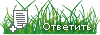 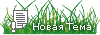 |
 May 8 2013, 12:43 May 8 2013, 12:43
Сообщение
#121
|
|
|
Писатель-маньяк        Группа: Members Сообщений: 8,127 Регистрация: 17-October 05 Пользователь №: 248 Пол: Женский |
Правда мне идет? :-)) нуууу..... Оно неплохо конечно, но Алиса в своем настоящем образе - все же как-то привычнее -------------------- Мечты сбываются!
|
|
|
|
 Aug 5 2013, 14:27 Aug 5 2013, 14:27
Сообщение
#122
|
|
 Старожил-борзописец         Группа: Administrators Сообщений: 24,716 Регистрация: 27-January 06 Из: Köln, DE Пользователь №: 351 Пол: Женский |
По просьбе Тани фотография реки до и после обработки.
[attachment=12776:DSC_5796...original.jpg] 
-------------------- But all I feel is strange
|
|
|
|
 Aug 6 2013, 08:33 Aug 6 2013, 08:33
Сообщение
#123
|
|
|
Писатель-маньяк        Группа: Members Сообщений: 8,127 Регистрация: 17-October 05 Пользователь №: 248 Пол: Женский |
Алиса, спасибо.
Фотка классная, но мне, как чайнику, всегда интересно что было. Ты ж понимаешь? -------------------- Мечты сбываются!
|
|
|
|
 Sep 5 2013, 14:51 Sep 5 2013, 14:51
Сообщение
#124
|
|
 Старожил-борзописец         Группа: Administrators Сообщений: 24,716 Регистрация: 27-January 06 Из: Köln, DE Пользователь №: 351 Пол: Женский |
+1
"Про фотошоп и др Вот многие борятся с фотошопом. Хотят, чтоб фотографии людей были как в реальности, как жизни. Однако если большинству предложить сняться и показать себя миру на фото "как есть", почему-то на подобный эксперимент согласны лишь смелые единицы или бесспорные красотки, которых ничем не испортить. (хотя я против чрезмерных обработок, превращающих кожу в пластмассу. но я и против того, чтоб точь в точь "как в жизни", это я и так каждый день в зеркале вижу) Да, и ваще не важно каким способом достигнут нужный эффект - при помощи фотографа или при помощи дизайнера." http://ladycriminelle.livejournal.com/1588229.html -------------------- But all I feel is strange
|
|
|
|
 Oct 15 2013, 12:36 Oct 15 2013, 12:36
Сообщение
#125
|
|
|
Писатель   Группа: Members Сообщений: 465 Регистрация: 11-January 12 Пользователь №: 275,981 Пол: Паркетный Защита от ботов:56-8713-7381-183 |
Вот тоже вариант обработки, Paint!!!
http://relax.ru/post/92423/udivitelnye-pri...ye-v-paint.html |
|
|
|
 Feb 5 2014, 16:21 Feb 5 2014, 16:21
Сообщение
#126
|
|
 Старожил-борзописец         Группа: Administrators Сообщений: 24,716 Регистрация: 27-January 06 Из: Köln, DE Пользователь №: 351 Пол: Женский |
По просьбе зрителей пошаговые рецепты обработки в стиле Нешвилл и РанняяПташка. Помним, что к каждой картинке нуже свой подход, крутим настройки.
Обработка в стиле Нешвилл Следующая картинка будет обработана в стиле Нешвилл (кстати, это южный город в США, столица штата Теннесси), поэтому и картинка будет мягкая, теплая, с низким контрастом и легкими пурпурными оттенками. Всю обработку мы будем выполнять с помощью корректирующих слоев — так мы не окажем влияния на исходное изображение и в любой момент сможем поменять какие-то параметры по своему вкусу. Создаем новый корректирующий слой уровней: меню Слои > Новый корректирующий слой > Уровни / Layers > New Adjustment Layer > Levels. Откроется палитра свойств корректирующего слоя, в котором будет показан диалог уровней, а на палитре слоев появится новый корректирующий слой «Уровни». Сначала выполним общие настройки. Двигаем средний ползунок влево до значения примерно 1,3, осветляя тени. Также двигаем немного точку черного (левый ползунок) — это усиливает контраст в изображении. Вы можете использовать другие значения, только обратите внимание, что при сильном сдвиге точки черного в изображении могут появиться абсолютно черные участки, как сейчас на деревьях на заднем плане. Мы установим его на 10. Точку белого сдвигаем влево до 235, это осветлит картинку. Теперь будем выполнять настройки уровней отдельно по цветовым каналам. Из списка над гистограммой выбираем зеленый канал. Точку черного для него установим на 15, этим мы отсекаем зеленые тона в тенях — значит, там появляется противоположный, пурпурный цвет. В этом нетрудно убедиться, подвинув точку черного сильнее вправо. Только не забудьте потом вернуть настройку обратно. Теперь подвинем регулятор выходного уровня примерно до 35…40 единиц. Эта операция сжимает тональный диапазон изображения, уменьшает контраст, а заодно и возвращает в картинку зеленые тона. Переходим к настройкам синего канала, также выбрав его из списка над гистограммой. Принцип остается прежним, однако воздействия будут более сильными: точку черного мы подвинем до 50, а выходные значения — до 130. Можно также немного подвинуть влево регулятор гаммы, примерно до 1,2. На этом настройки уровней закончены. Если вы все сделали верно, то картинка станет ярко-синего цвета. Можно свернуть палитру, на которой вы выполняли настройки, а можно сразу переходить к следующему действию. Создаем новый корректирующий слой Яркость / Контраст. Это можно также сделать через меню Слои > Новый корректирующий слой (Layers > New Adjustment Layer), а можно просто нажать на соответствующую кнопку на палитре коррекции. Немного усилим яркость — до 15 единиц и контраст до 50. Обратите внимание, что флажок Использовать прежние / Use legacy должен быть сброшен. Третий шаг — создаем слой-заливку. Меню Слой > Новый слой-заливка > Цвет / Layers > New Fill Layer > Color. В диалоге создания устанавливаем режим перекрытия Умножение / Multiply и нажимаем OK. Откроется окно выбора цвета, нам нужен светлый песчаный цвет. Например, можно ввести код цвета «ffddaa» в поле внизу — но вы можете выбрать любой другой, тем более что результат применения заливки сразу виден на нашем изображении. Главное, чтобы он не был слишком темным, т.е. образец выбирался из левой верхней части цветового поля, иначе картинка тоже потемнеет и потеряет контраст. Определившись с цветом, нажимайте OK — и картинка готова! Если есть желание сделать картинку чуть холоднее, можно уменьшить непрозрачность слоя-заливки с помощью регулятора в верхней части палитры слоев. -------------------- But all I feel is strange
|
|
|
|
 Feb 5 2014, 16:23 Feb 5 2014, 16:23
Сообщение
#127
|
|
 Старожил-борзописец         Группа: Administrators Сообщений: 24,716 Регистрация: 27-January 06 Из: Köln, DE Пользователь №: 351 Пол: Женский |
Обработка в стиле Earlybird
Этот яркий автобус мы обработаем в стиле Earlybird (прим.: в переводе — ранняя пташка) и получим картинку в мягких и теплых тонах кофе с молоком. Создаем первый корректирующий слой — Цветовой тон/Насыщенность / Hue/Saturation. Уменьшаем насыщенность до –45 единиц. Создаем второй корректирующий слой — Уровни / Levels. В композитном канале RGB увеличиваем гамму до 1,1, осветляя тени, а затем сдвигаем точку белого до 235, осветляя весь снимок в целом. В красном канале выходной уровень черного сдвигаем до 30, добавляя теплых тонов теням. Создаем третий корректирующий слой — Яркость/Контраст / Brightness/Contrast. Устанавливаем значение яркости 15 единиц, контраста 35 единиц. Четвертый корректирующий слой — заливка цветом. Меню Слой > Новый слой-заливка > Цвет / Layer > New Fill Layer > Color. Устанавливаем режим Умножение / Multiply. В окне палитры цветов выбираем светлый желтый оттенок с кодом fff5d5. Разумеется, вы можете выбрать любой оттенок по вкусу, от этого будет зависеть настроение картинки, главное чтобы он был достаточно светлым. Необязательная часть. Картинка почти готова. Осталось только добавить легкую виньетку. Вы можете выбрать любой способ по вкусу. Мы воспользуемся способом с обводкой. Создаем новый пустой слой, щелкнув по кнопке внизу палитры слоев. Выделяем слой командой Выделение > Все / Select > All или комбинацией клавиш Ctrl+A. Нарисуем на этом слое толстую рамку через меню Редактирование > Выполнить обводку / Edit > Stroke. Ширину линии задаем примерно равную десятой части ширины изображения, в данном случае это 150 пикселей. Щелкнув по квадратику, выбираем серый цвет, расположенный вдоль левой стороны цветового поля. Убеждаемся, чтобы в расположении обводки указано Внутри / Inside, еще раз нажимаем Ок и видим, как на картинке появляется рамка. Теперь можно снять выделение командой Выделение > Отменить выделение / Select > Deselect или клавишами Ctrl+D. Нам надо размыть рамку, чтобы сделать переходы мягче. Открываем диалог Фильтр > Размытие > Размытие по Гауссу / Filter > Blur > Gaussian Blur. Радиус устанавливаем примерно равным ширине рамки или чуть меньше. У нас обводка была 150 пикселей, а радиус будет 130 или 140. Рамка заметно сглаживается. Устанавливаем слою с виньеткой режим Затемнение основы из списка вверху палитры. Виньетка оказалась слишком плотной, поэтому уменьшаем непрозрачность слоя вверху палитры слоев до 30%. Затем делаем копию слоя с виньеткой, перетаскивая его мышью на значок создания нового слоя внизу палитры (или командой меню Слои > Создать дубликат слоя / Layer > Duplicate Layer). Устанавливаем для нового слоя режим Умножение / Multiply, а непрозрачность снижаем еще сильнее, до 20%. Картинка готова. -------------------- But all I feel is strange
|
|
|
|
 Feb 12 2014, 21:51 Feb 12 2014, 21:51
Сообщение
#128
|
|
 Старожил-борзописец         Группа: Administrators Сообщений: 24,716 Регистрация: 27-January 06 Из: Köln, DE Пользователь №: 351 Пол: Женский |
Стиль Нешвилл.
До  После 
-------------------- But all I feel is strange
|
|
|
|
 Feb 12 2014, 22:48 Feb 12 2014, 22:48
Сообщение
#129
|
|
 Старожил-борзописец         Группа: Root Admin Сообщений: 26,109 Регистрация: 7-October 05 Из: Женева/Питер Пользователь №: 222 Пол: Женский |
Алис, круто!
-------------------- Детская, семейная фотосессия в Женеве, Швейцария / детский и семейный фотограф в Женеве, Швейцария
www.ox-photo.ch Графический дизайнер в Швейцарии www.ox-studio.ch |
|
|
|
 Feb 13 2014, 08:50 Feb 13 2014, 08:50
Сообщение
#130
|
|
 Старожил-борзописец         Группа: Administrators Сообщений: 24,716 Регистрация: 27-January 06 Из: Köln, DE Пользователь №: 351 Пол: Женский |
Алис, круто! Спасибо, дорогая! Да здравствует фотошоп животворящий! :-))) -------------------- But all I feel is strange
|
|
|
|
 Feb 14 2014, 22:59 Feb 14 2014, 22:59
Сообщение
#131
|
|
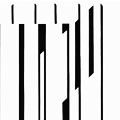 Почетный Классик      Группа: Members Сообщений: 4,125 Регистрация: 19-September 05 Из: Питер Пользователь №: 114 Пол: Мужской |
По просьбе зрителей пошаговые рецепты обработки в стиле Нешвилл и РанняяПташка. Помним, что к каждой картинке нуже свой подход, крутим настройки. Обработка в стиле Нешвилл .... Алис, спасибо! как много буков )) а по времени сколько занимает обработка от и до? -------------------- жизнь - игра, первое правило которой - считать, что это вовсе не игра, а всерьез".
|
|
|
|
 Feb 14 2014, 23:39 Feb 14 2014, 23:39
Сообщение
#132
|
|
 Старожил-борзописец         Группа: Administrators Сообщений: 24,716 Регистрация: 27-January 06 Из: Köln, DE Пользователь №: 351 Пол: Женский |
Алис, спасибо! как много буков )) а по времени сколько занимает обработка от и до? Поначалу долго, но потом, когда наловчишься, максимум 10 минут, конечно, когда фотография уже отобрана и не надо думать, в каком стиле ты хочешь ее обработать, лично у меня это отнимает гораздо больше времени, чем непосредственно обработка. :-) -------------------- But all I feel is strange
|
|
|
|
 Oct 13 2014, 20:26 Oct 13 2014, 20:26
Сообщение
#133
|
|
|
Писатель-маньяк        Группа: Members Сообщений: 8,127 Регистрация: 17-October 05 Пользователь №: 248 Пол: Женский |
Эх, добралась я до фотошопа
Но туплю страшно. Людидобрые, скажитепожалуйста, в фотошопе мы в формате JPG обрабатываем ? А еще поделитесь плиз, как у вас каталогизировано все. У меня все каталоги в Лайтруме... как это все приспособить к фотошопу, ума не приложу. -------------------- Мечты сбываются!
|
|
|
|
 Oct 14 2014, 12:10 Oct 14 2014, 12:10
Сообщение
#134
|
|
 Старожил-борзописец         Группа: Root Admin Сообщений: 26,109 Регистрация: 7-October 05 Из: Женева/Питер Пользователь №: 222 Пол: Женский |
Эх, добралась я до фотошопа Но туплю страшно. Людидобрые, скажитепожалуйста, в фотошопе мы в формате JPG обрабатываем ? А еще поделитесь плиз, как у вас каталогизировано все. У меня все каталоги в Лайтруме... как это все приспособить к фотошопу, ума не приложу. В фотошопе можно открыть формат jpg или raw. Ты курсы по обработке для чайников взяла? А что значит "каталогизировано"? -------------------- Детская, семейная фотосессия в Женеве, Швейцария / детский и семейный фотограф в Женеве, Швейцария
www.ox-photo.ch Графический дизайнер в Швейцарии www.ox-studio.ch |
|
|
|
 Oct 14 2014, 12:35 Oct 14 2014, 12:35
Сообщение
#135
|
|
|
Писатель-маньяк        Группа: Members Сообщений: 8,127 Регистрация: 17-October 05 Пользователь №: 248 Пол: Женский |
В фотошопе можно открыть формат jpg или raw. Ты курсы по обработке для чайников взяла? А что значит "каталогизировано"? Да, основы взяла. Только момент формата там не освещен. А преподавательница говорит обрабатывать в jpg, что меня несколько обескуражило. У меня "каталог", т.е. все мои фотки на диске в формате RAW, но все это отражается в Лайтруме соответственно, по папочкам как и положено. При необходимости я создаю копию в jpg и сохраняю в той же папке на диске. Но так сложилось исторически, что все изменения в RAW файле у меня хранятся в лайтруме. Сижу думаю как этому приспособить фотошоп. Ты обрабатываешь в фотошопе в RAW- формате? Потом всегда создаешь jpg-копию на каждую версию обработки? Или как? -------------------- Мечты сбываются!
|
|
|
|
 Oct 14 2014, 16:36 Oct 14 2014, 16:36
Сообщение
#136
|
|
 Старожил-борзописец         Группа: Administrators Сообщений: 24,716 Регистрация: 27-January 06 Из: Köln, DE Пользователь №: 351 Пол: Женский |
Да, основы взяла. Только момент формата там не освещен. А преподавательница говорит обрабатывать в jpg, что меня несколько обескуражило. У меня "каталог", т.е. все мои фотки на диске в формате RAW, но все это отражается в Лайтруме соответственно, по папочкам как и положено. При необходимости я создаю копию в jpg и сохраняю в той же папке на диске. Но так сложилось исторически, что все изменения в RAW файле у меня хранятся в лайтруме. Сижу думаю как этому приспособить фотошоп. Ты обрабатываешь в фотошопе в RAW- формате? Потом всегда создаешь jpg-копию на каждую версию обработки? Или как? Когда ты открываешь RAW, то прежде чем попасть в основное меню фотошопа, ты уже можешь крутить какие-то базовые настройки, вот эти изменения фотошоп сохраняет в отдельном файлике, которые называется так же, как RAW, только с другим расширением. Если еще раз откроешь исходник в RAW, то все твои изменения уже применятся к файлу. Изменения, которые ты делаешь потом, лучше сохранять в фотошопном формате psd. Если работать со слоями, то не надо сохранять каждую версию обработки как jpg, сохраняешь файл в psd, а потом по надобности открываешь фотошопом, активируешь только нужные слои и сохраняешь как jpg. -------------------- But all I feel is strange
|
|
|
|
 Oct 15 2014, 12:09 Oct 15 2014, 12:09
Сообщение
#137
|
|
|
Писатель-маньяк        Группа: Members Сообщений: 8,127 Регистрация: 17-October 05 Пользователь №: 248 Пол: Женский |
Мерси, Алиса. Но китайская грамота
А куда Дюдюка исчезла? Я тут темку перечитала, смотрю, она должно быть эксперт в области Лайтрум->> фотошоп. Дюдюкааааа! Ты где??? -------------------- Мечты сбываются!
|
|
|
|
 Jun 8 2015, 09:38 Jun 8 2015, 09:38
Сообщение
#138
|
|
|
Писатель-маньяк        Группа: Members Сообщений: 8,127 Регистрация: 17-October 05 Пользователь №: 248 Пол: Женский |
У меня тоже не сложилось Лайтрум - пока наше все В лайтруме нет некоторых вещей... Да и цвет он немного искажает, как мне кажется. Т.е. в лайтруме красиво, а сделаешь jpeg - совсем другое получается. Или это только у меня так? ПС. Ты фотки получила? -------------------- Мечты сбываются!
|
|
|
|
 Dec 16 2015, 12:20 Dec 16 2015, 12:20
Сообщение
#139
|
|
|
Форумофил       Группа: Members Сообщений: 5,798 Регистрация: 2-March 08 Пользователь №: 2,513 Пол: Женский |
Девушки, ХЕЛП НИДЕД!
Как мне по быстрому замазать грязный пол? Поскольку я отсняла 10 групп и примерно 70 детей, 11 метрового рулона (с 2ух сторон!) мне не хватило Последнии группы уже пользовалист, чем осталось Какие есть инструменты в фотошопе? Какой может ролик посмотреть? Как это вообще называется, чтобы загуглить? Фотка для наглядности  Z91A8893_developed.jpg ( 412.56 килобайт )
Кол-во скачиваний: 45
Z91A8893_developed.jpg ( 412.56 килобайт )
Кол-во скачиваний: 45-------------------- Недостаточно, чтобы у нас были крылья... Важно, чтобы они нас несли!
|
|
|
|
 Dec 18 2015, 08:56 Dec 18 2015, 08:56
Сообщение
#140
|
|
 Старожил-борзописец         Группа: Root Admin Сообщений: 26,109 Регистрация: 7-October 05 Из: Женева/Питер Пользователь №: 222 Пол: Женский |
Дю, очень просто.
1. Кривые, маска и кисточка небольшой прозрачности. Желательно совсем грязные участки сначала обработать инструментом Patch tool Если возникнут проблемы - свисти ... объясню на пальцах ))) -------------------- Детская, семейная фотосессия в Женеве, Швейцария / детский и семейный фотограф в Женеве, Швейцария
www.ox-photo.ch Графический дизайнер в Швейцарии www.ox-studio.ch |
|
|
|
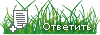 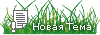 |
1 чел. читают эту тему (гостей: 1, скрытых пользователей: 0)
Пользователей: 0

|
Текстовая версия | Сейчас: 7th December 2025 - 16:36 |